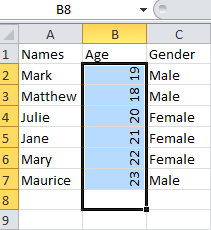Cada vez que crea datos en cualquiera de los archivos y herramientas que pueden contener datos, siempre tiene el libre albedrío para manipular o dar forma a sus datos de la manera que desee. Puede filtrar, colorear, cambiar la fuente e incluso girar en cualquier grado que desee.
El proceso o el acto de girar objetos o elementos alrededor del eje o el centro es lo que llamamos rotación. La rotación puede ocurrir en cualquier grado que desee. Aunque en las hojas de Excel solo puede girar de -90 a 90 grados.
En la mayoría de los casos, giramos los datos para cambiar su apariencia original a un formato o pantalla más reciente. La rotación también se realiza para rectificar el error cometido al escribir, tal vez el contenido esté en sentido contrario a las agujas del reloj y sea ilegible.
Para hacer una rotación de datos, hay un par de pasos involucrados y que se discuten a continuación en detalle.
Paso 1
Registre algunos datos en una nueva hoja de Excel. Este será el primer paso a seguir si vamos a rotar datos en una hoja de Excel. Los datos son generales y de su elección. Echa un vistazo a la muestra a continuación.


Paso 2
El segundo paso es ahora para iniciar la rotación de los datos en la celda que desea girar. Ahora, en su hoja de Excel, seleccione o resalte la columna o la fila que desea rotar. Después de resaltar, haga clic con el botón derecho del ratón. Aparecerá una ventana de opciones en el lado derecho de los datos seleccionados. Desplácese hacia abajo y haga clic en formato de celdas.


Paso 3
Al hacer clic en la opción formato de celdas aparecerá otra ventana donde puede seleccionar los grados para girar sus datos.
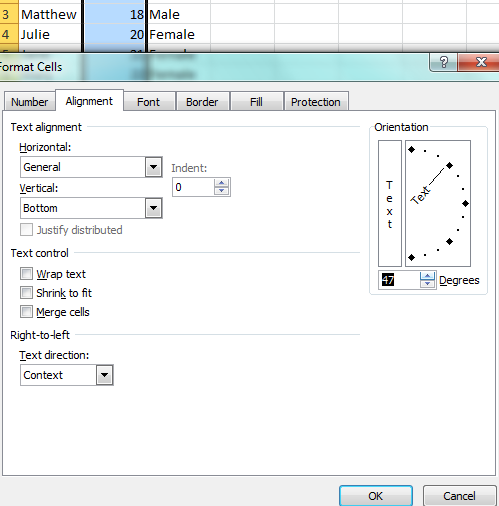

Incrementa el valor de grados a 90 porque es el valor al que necesitamos rotar los datos. Haga clic en Aceptar para realizar los cambios. Se dará cuenta de que la columna central en la hoja de Excel se girará a 90 grados y los datos contenidos en la columna se mostrarán verticalmente como en el caso que se muestra a continuación.